如何设置CAD多线样式
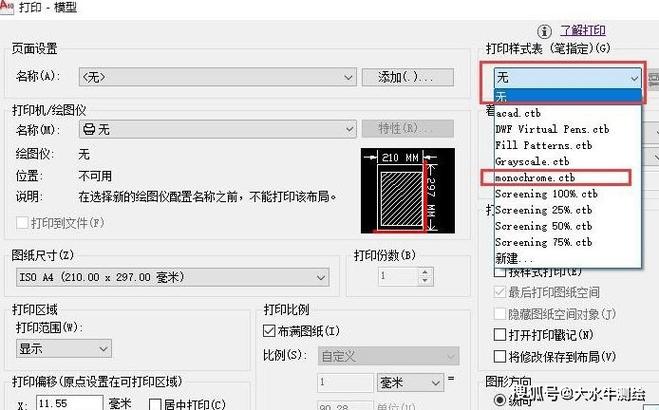
本文概述:在使用AutoCAD软件进行绘图时,设置多线样式是一个重要的步骤。多线样式允许用户创建复杂的线型组合,以满足不同的设计需求。从建筑到工程,灵活的多线样式可以极大增强图纸的可读性和专业性。
在**AutoCAD**中,多线是一种特殊的图形元素,它由多条平行线组成,可以用于表示墙体、管道或其他需要用多个线平行显示的对象。在开始设置多线样式之前,我们首先需要理解多线和普通单线之间的区别,前者更适合于说明复杂的结构。### 创建多线样式要设置多线样式,首先需要打开“多线样式”对话框。在这个界面中,您可以创建新的多线样式、修改已有的样式,还可以删除不再需要的样式。按照以下步骤操作:1. 打开AutoCAD软件,并在命令行中输入“MLSTYLE”命令。这将弹出“**多线样式管理器**”对话框。2. 在“多线样式管理器”中,点击“新建”按钮来创建一个新的多线样式。3. 在新建样式的对话框中,需要为新样式命名,这个名称将用于之后绘制多线时的选择。### 设置多线参数创建了多线样式之后,接下来就是设置其具体的样式属性。这些参数决定了多线的外观,包括线的数量、颜色、类型、宽度等。- **线数**:指定多线中包含多少条平行线。典型的墙体可能需要两三条线,而复杂的电气线路可能需要更多。- **线距**:设定每条线之间的距离。这个参数至关重要,因为它直接影响绘图的精确度。- **线型和颜色**:您可以为每条线选择不同的线型(如虚线、实线)和颜色,以便更好地区分不同用途的线条。### 使用多线样式绘图完成了多线样式的定义后,您就可以在图纸上应用这些样式。返回AutoCAD主界面,选择“多线”工具,然后从下拉菜单中选择刚才创建的**多线样式**。通过指定起点和终点,您即可绘制出对应样式的多线。### 调整和修改多线样式有时候,我们可能需要对已经绘制好的多线进行调整。在这种情况下,可以再次打开多线样式管理器,对相应的样式进行修改。请注意,修改样式会影响当前图纸上所有使用该样式的多线,因此在执行这一步之前,请务必确认变更对整个项目的影响。### 保存和导入多线样式为了重复使用,您可以将某些常用的多线样式保存为文件,方便在其他项目中导入和应用。在多线样式管理器中,选择“保存”选项,可以将样式导出为*.mln文件。随后,在需要的时候,使用“导入”功能即可再次加载该样式。### 实践建议在实际的工作流程中,合理运用多线不仅能够提高效率,还能让您的图纸更加专业和易读。对于新手而言,建议先从简单的样式开始,熟悉基础操作后,再尝试更复杂的多线组合。同时,利用AutoCAD中的图层管理功能,将多线与其他图纸元素分开处理,可以更加高效地组织您的设计。综上所述,合理设置和使用AutoCAD的多线样式是设计师们提升图纸质量的重要途径。通过掌握创建、调整和保存多线样式的方法,您可以更好地应用这一功能,为日常绘图工作带来便利和创新。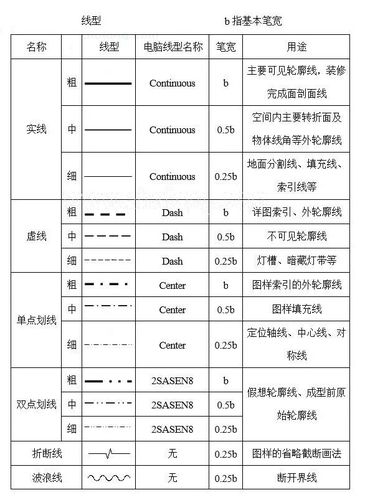
BIM技术是未来的趋势,学习、了解掌握更多BIM前言技术是大势所趋,欢迎更多BIMer加入BIM中文网大家庭(http://www.wanbim.com),一起共同探讨学习BIM技术,了解BIM应用!
相关培训